如果出现网络不稳定,经常掉线的现象,建议您通过以下方法进行排查:
情况一:全部掉线(有线和无线设备均无法上网)
请查看路由器的 WAN 接口的网线是否存在接口松动、接触不良的情况,并尝试更换一根网线后重新检查。
请尝试修改路由器的 Wi-Fi 名称和密码,设置较复杂的 Wi-Fi 密码,提高 Wi-Fi 网络安全性,避免被蹭网而导致整个网络不稳定。
请尝试将路由器升级到最新的软件版本。
请确认宽带运营商的网络是否稳定:去掉路由器,直接用网线连接电脑和因特网(如宽带猫、光猫) ,验证是否可以通过单台电脑拨号上网。
若单台电脑直接拨号上网,网络仍然出现掉线的情况,则说明宽带服务商出现故障,请及时致电您的宽带服务商。
情况二:Wi-Fi 掉线(无线设备无法上网)
请尝试修改路由器的 Wi-Fi 名称和密码,设置较复杂的 Wi-Fi 密码,提高 Wi-Fi网络安全性,避免被蹭网而导致整个网络不稳定。
请尝试将路由器远离微波炉等信号强干扰源(冰箱、烤箱、蓝牙设备等)。
请尝试将路由器升级到最新的软件版本。
如果 Wi-Fi 信号比较弱,可以尝试调整一下路由器的位置。选择开阔空间,减少路由器和上网设备之间的阻挡物,例如水泥墙、木板墙等阻挡物会影响Wi-Fi信号传输效果。
如果房子太大导致有些地方 Wi-Fi 信号弱,可以尝试将路由器与荣耀Wi-Fi穿墙宝搭配使用,实现整套房子的 Wi-Fi 全覆盖。
如果搜索附近有多个 Wi-Fi,建议将路由器的 Wi-Fi 信道设置为自适应,避免与附近的多个 Wi-Fi 信号在同一信道,从而减少 Wi-Fi 干扰。
更换信道方法:
登录路由器 Web UI 管理页面。单击更多功能 Wi-Fi 设置 Wi-Fi 高级。在2.4G Wi-Fi 信道中更换信道。

如果Wi-Fi 信号干扰很严重,您可以尝试修改Wi-Fi频宽设置为 20 MHz 和11n 前导间隔设置为长间隔(登陆 Web UI 管理页面,单击更多功能Wi-Fi设置Wi-Fi高级,在Wi-Fi 频宽设置和11n 前导间隔设置中修改)。

请确保当前 Wi-Fi 的安全加密方式默认为WPA/WPA2 PSK 混合模式,如果您手动更换了加密方式,Wi-Fi 的性能可能会受影响。

情况三:有线掉线(有线设备无法上网)
请尝试将电脑连接到路由器的其它 LAN接口,避免个别网口接触不良。
请尝试更换一根新的网线,避免网线接头松动或网线老化断裂等。
请尝试修改路由器的 Wi-Fi 名称和密码,设置较复杂的 Wi-Fi 密码,提高 Wi-Fi 网络安全性,避免被蹭网而导致整个网络不稳定。
宽带服务商周期性更换 IP 地址也可能导致掉线,如遇到此问题,建议您及时与宽带服务商联系。常见的宽带服务商电话如下,仅供参考。
|
中国电信 |
中国联通 |
中国移动 |
长城宽带 |
|
10000 |
10010 |
10086 |
95079 |
请尝试更新电脑网卡的驱动,驱动安装不正确也可能导致掉线。
 pdfelement为PDF文件添加空白页面的方法
pdfelement为PDF文件添加空白页面的方法
pdfelement是一款十分专业的PDF编辑软件,大家在使用的功能也十分......
阅读 谷歌账号手机上怎么改密码
谷歌账号手机上怎么改密码
1、打开gmail,登录你的gmail邮箱账号。2、点击右上角的头像图标......
阅读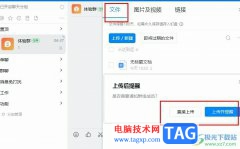 钉钉在群聊中上传文件的方法
钉钉在群聊中上传文件的方法
钉钉是很多小伙伴都在使用的一款便捷办公软件,在这款软件中......
阅读 win7哪年发布的
win7哪年发布的
windows7是微软开发的可供电脑、笔记本、多媒体中心等终端使用......
阅读 Windows11最终版可供在Release Preview Channel中
Windows11最终版可供在Release Preview Channel中
windows11现在可以在 10 月 5 日发布之前在 Release Preview Channel 中下......
阅读 群联将与希捷建立长期合
群联将与希捷建立长期合 DDR5内存供应持续增加
DDR5内存供应持续增加 爱字幕软件怎么免费换脸
爱字幕软件怎么免费换脸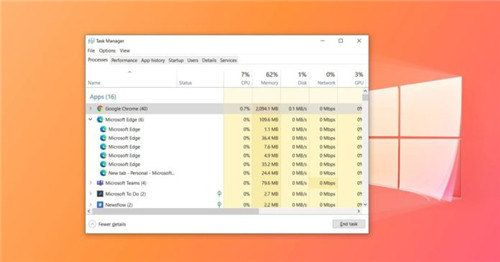 微软揭示了Windows 10浏览器
微软揭示了Windows 10浏览器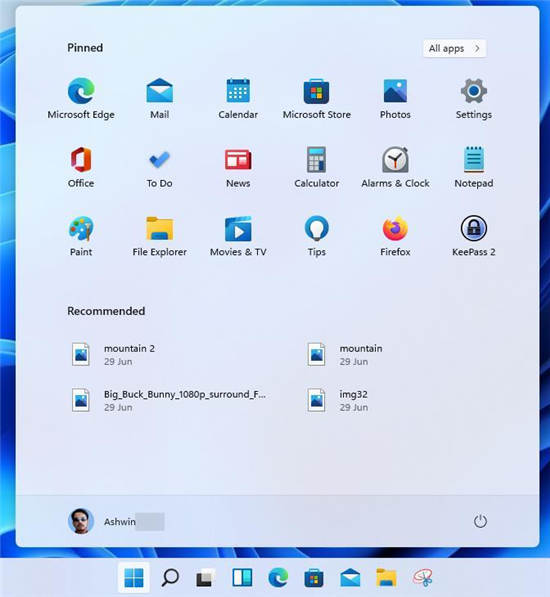 微软在Windows11中引入了新
微软在Windows11中引入了新 2022支付宝福卡怎么兑换
2022支付宝福卡怎么兑换 Windows10 1909补丁KB5001396 [手
Windows10 1909补丁KB5001396 [手 自拍须谨慎!教你如何通
自拍须谨慎!教你如何通 帝国时代秘籍所有物资加
帝国时代秘籍所有物资加 王者荣耀王者宝藏第二期
王者荣耀王者宝藏第二期 《茶杯头》dlc隐藏金币在
《茶杯头》dlc隐藏金币在 磐镭AMD显卡能买吗
磐镭AMD显卡能买吗 祺祥gtx750ti驱动装什么版本
祺祥gtx750ti驱动装什么版本 固态硬盘优化指南:如何
固态硬盘优化指南:如何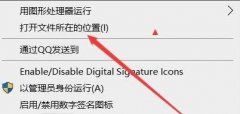 希沃白板怎么卸载-希沃白
希沃白板怎么卸载-希沃白 怡氧新建一份word文档的教
怡氧新建一份word文档的教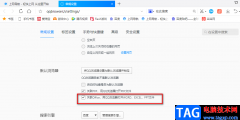 QQ浏览器打开word、Excel等文
QQ浏览器打开word、Excel等文 哔哩哔哩看电视剧收费吗
哔哩哔哩看电视剧收费吗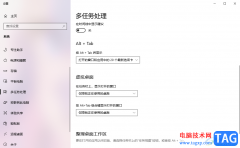 win10开启时间线功能的方法
win10开启时间线功能的方法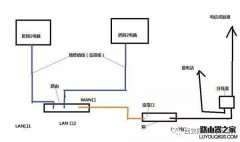 搬家了路由器怎么设置才
搬家了路由器怎么设置才 如何用路由器设置wifi详细
如何用路由器设置wifi详细
荣耀路由的设置过程,与传统路由器动辄十几步的配置过程完全不同,不仅步骤简单,而且无需任何技术基础,小白用户也能轻松配置。 简单来说,只需四步: 1、连上Wi-Fi:用手机等设备连上...
次阅读

HG520s是HG520的另一个版本,其售价大约在150元左右,可以看看它的一些参数: 网络标准无线标准:IEEE 802.11g 网络协议:ADSL Annex A ANSI T 1.413 Issue 2,ITU-T G.992.1(G.DMT),G.992.2(G.Lite),G.992.3 (...
次阅读

1、登录192.167.1.1,输入用户名admin,密码admin; 2、然后打开被屏蔽了的pppoe拨号页面:http://192.168.1.1/phtml/mpvc/add_pppoe.html,而端口映射的页面是:http://192.168.1.1/phtml/nat/nat.html;将NAT选项点击允许。...
次阅读
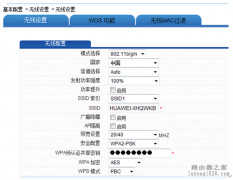
三个步骤防止别人非法连接无线信号: 1、设置高安全等级加密方法:WPA-PSK/WPA2-PSK安全类型,AES加密算法,有效防止蹭网。 2、开启无线MAC地址过滤。通过设定规则,仅让允许的无线客户端进行...
次阅读

具体设置步骤: 1.打开IE浏览器,在地址栏中输入网关的维护地址(默认为192.168.3.1或192.168.1.1),登录用户名和密码(默认用户名密码均为admin)进行登录。 2.进入配置向导 3.如下图,选择所需...
次阅读

情况一:忘记登录密码 如果您忘记了登录密码,可以将路由器恢复出厂设置,然后按照说明书重新设置路由器。 恢复出厂设置,路由器的已有配置将丢失,需要重新设置路由器才能上网。 情况...
次阅读

宽带帐号和密码都忘了怎么办?打电话查询却忘了关键信息,前去营业厅嫌太远,有没有方便快捷的办法? 必须有!华为路由器,一键从旧路由获取宽带帐号和密码,省心省力。是不是有点神...
次阅读

今天朋友送一荣耀路由,动手设置了一下,主要是防止别人蹭网,用了一个多小时,终于设置完成,给大家示范一下。 1、先看一下这小白吧,注意把线接好,然后看一下底部,一般来说路由设...
次阅读

如果出现网络不稳定,经常掉线的现象,建议您通过以下方法进行排查: 情况一:全部掉线(有线和无线设备均无法上网) 请查看路由器的 WAN 接口的网线是否存在接口松动、接触不良的情况...
次阅读
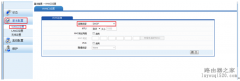
使用路由模式需要在网关维护界面(自研界面:Basic WAN设置,电信定制界面 宽带 Internet连接宽带设置)中进行配置,如下图所示,按照以下步骤设置: 1.登陆网关维护界面 2.在基本配置WAN口设置...
次阅读

本文主要介绍了华为路由Q1的上网设置、无线网络设置方法。如果这台华为路由Q1是第一次进行设置,或者是恢复出厂设置后设置其连接Internet上网,需要按照下面的步骤来进行设置: 1、连接华...
次阅读

电信IPTV用的HG232家庭网关,也是一款功能非常强大的无线路由器,在这里向大家介绍如何设置这款无线路由器密码,用来防止别人蹭网,占用自己的网络资源。 1、首先当然是要连接好无线路由...
次阅读

无线路由对于每个家庭来说已经成为必不可少的设备了,无论是租房换房还是搬新家,首先考虑的问题基本都是要先把网络设置好,设置网络也就是在运营商处开通网络之后要对无线路由进行设...
次阅读

华为路由器配置简单,不过对于没有网络基础的用户来说,完成路由器的安装和隐藏WiFi信号的设置,仍然有一定的困难,本文小编主要介绍华为路由器隐藏WiFi信号的设置方法! 华为路由器隐藏...
次阅读

1、登录192.167.1.1,输入用户名admin,密码admin; 2、然后打开被屏蔽了的pppoe拨号页面:http://192.168.1.1/phtml/mpvc/add_pppoe.html,而端口映射的页面是:http://192.168.1.1/phtml/nat/nat.html;将NAT选项点击允许。...
次阅读